채널을 여러번 만들려니 획일적인 순서가 있으면 편하겠더라구요. 그래서 오늘은 유튜브를 시작한 후 처음 페이지를 어떻게 설정하면 좋을지에 대해 정리해봤습니다.
이 포스팅은 아래와 같은 주제로 나뉘어져 있습니다.
✔ 유튜브 메인 페이지의 이미지와 브랜드 이미지 설정하기
✔ 기타 잔잔한 설정들 설정하기
유튜브 메인 페이지의 이미지와 브랜드 이미지 설정하기
저의 경우, 이미지는 미리캠버스와 포토샵으로 만들고 있어요. 요즘은 다양한 툴이 많이 나오니 자기에게 잘 맞는 툴로 작업을 하면 되겠죠.
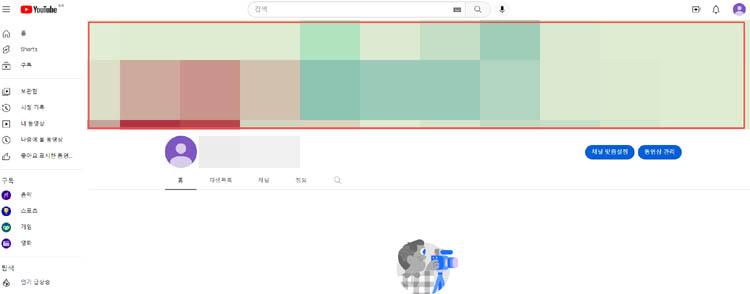
가장 먼저 작업할 것은 채널 성향에 맞는 배너 이미지겠죠. 아무래도 내 채널에 제일 먼저 보이는 부분이기도 하고, 가장 크기도 하고요.
본인이 채널을 구상하면서 떠오른 이미지가 있다면 가장 쉽겠지만, 그렇지 않다면 비슷한 성향의 채널들을 몇군데 가보고 비슷하게 구성해도 괜찮은 것 같아요.
아무래도 영상이 더 중요하지, 요런거 꾸미는건 중요하지 않으니까요. 보통은 심플하게 간단하게 많이들 하시는 것 같습니다.
저도 처음 유튜브를 만들었을 때는 하나하나 다 고민하면서 오래 걸렸는데, 블로그도 좀 해보고, 두번째 만들다보니 처음엔 무조건 간편하고 공들이지 않고 실천할 수 있는게 가장 좋은 방법인 것 같아요.
이미지 만드는 사이트에서 제공하는 기본 템플릿의 글자와 이미지 구성 중 마음에 드는 디자인을 가지고, 원하는 글귀와 이미지로 변경만 하는게 가장 쉽게 만드는 방법인 것 같습니다. 바꾸려면 언제든 바꿀 수 있는 부분이기도 하니까요.
사이즈는 2048x1152픽셀 이상, 6MB 이하로 만드시면 되고, 주의할 점은 해당 이미지가 PC, 핸드폰, TV 등 보여지는 곳에 따라 잘릴 수 있으니 중요한 글귀나 이미지는 중간에 몰고, 가로길이를 적당히 길게 잘려도 되는 이미지로 만드는게 중요한 것 같아요.
저의 경우 모바일용에 맞춰 적당하게 중간에 배치시킨 후, 양 옆에는 잘려도 상관없는 이미지를 넣어 만들어봤어요.
그리고 이 이미지와 비슷하게 또는 중요 포인트를 집어서 프로필 사진을 만들면 손쉬우니까요. 배너 이미지를 만들면서 한번에 다 구상하는게 편한 것 같아요.
프로필 사진은 뭔가 복잡하게 많이 넣기보다는 배너와 색채는 비슷하게 가되, 중요한 이미지 또는 단어만 캐치해서 넣는게 좋습니다. 아주 작게 나오지만 영상마다, 덧글마다 나오게 되니까 작은 이미지로 보여졌을 때 심플하면서도 뭔지 확실히 구분되는 이미지로 만들면 좋은 것 같아요.
사진은 정사각형으로 98x98픽셀 이상, 4MB 이하, PNG나 GIF 로 만드시면 됩니다.
만들어진 채널 배너는 '내 채널 - 채널 맞춤설정(유튜브 스튜디오로 들어가짐) - 브랜딩'으로 들어가면 아래와 같은 화면이 나오는데 배너 이미지에 넣으시면 됩니다.
프로필 사진은 사진 항목에 이미지를 업로드하면, O 사람 그림 그려져있는 부분에는 전부 해당 이미지로 보여집니다.
영상을 올리게 되면 영상 아래에 프로필 사진으로도 나오고, 덧글을 달면 덧글 프로필 사진으로도 나오고요.
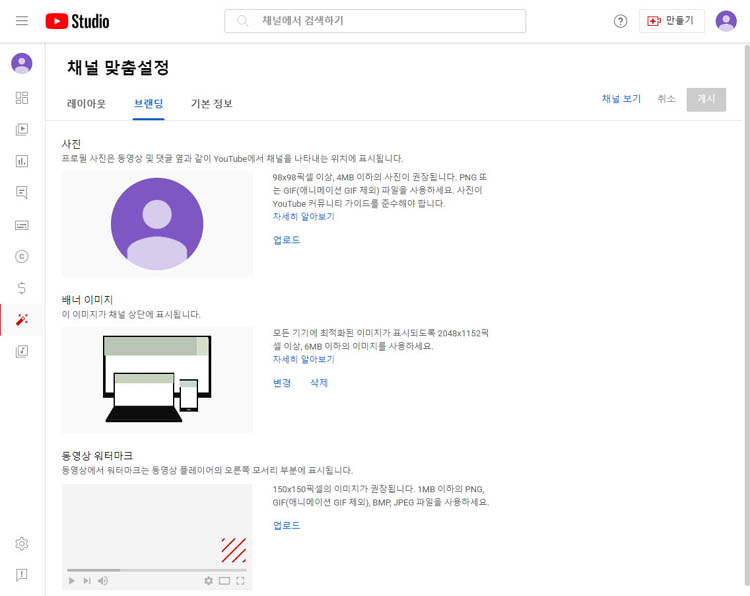
동영상 워터마크는 당장 작업하지 않아도 상관없는 부분인데, 채널의 프로필 사진과 비슷한 이미지를 넣는 분도 있고, 대체로 구독 이라는 글자를 넣거나 채널이 금융정보에 대한 팁이라면 돈벌기 같은 짧은 포인트 단어로 넣는 것 같습니다. 그걸 누르면 해당 채널 구독하라는 메세지가 나오거든요.
이렇게하면 일단 이미지와 관련된 작업은 전부 끝이 납니다.
위에도 썼지만, 해당 작업에서 너무 기운 빼지마세요. 차라리 유튜브 컨셉을 정하고 제목 짓는데 조금 더 시간을 투자하시는게 좋습니다.
기타 잔잔한 설정들 설정하기
이미지 설정을 다 했다면, 내 채널에 들어갔을 때 기본적인 모양은 다 작성한 것입니다.
그 다음으로는 내 유튜브에 대한 설명을 적어야겠죠? 이때 핸들도 같은 페이지에 있으니 결정합니다.
'내 채널 - 채널 맞춤설정(유튜브 스튜디오로 들어가짐) - 기본 정보'로 들어가면 됩니다.
요즘은 유튜브 핸들이라고 고유 주소를 정할 수 있게 되어있어요. 고유주소다보니 빨리 선점하는 사람이 임자기도 하고요. 채널명과 어울리면서 기억하기 쉬운 핸들명을 정해두면 나중에 영역을 확장할 때 유리한 것 같아요.
설명은 이미지나 채널명보다 더욱 바꿔도 지장없는 부분이고, 유튜브의 발전에 따라 변경해야할 일이 많은 부분이니 내가 유튜브를 어떻게 할 것인지 목표하는 방향에 대해 간략하게 써줍니다.
그 외에 유튜브 스튜디오의 설정 페이지에 가서 필요부분이 있으면 적용하면 됩니다.
거주국가나 키워드, 클립 가능 여부, 영상 업로드 시 자동적으로 반복되는 기본 설명이나 동영상 언어를 뭐로 설정할 것인지, 댓글 쓰기는 가능할 것인지 등을 미리 결정할 수 있습니다.
그리고 그 외에 브랜드 채널이 처음이라면, 유튜브 설정에서 공개 범위 설정을 확인해보시는 것을 추천드려요.
구독정보나 저장한 정보가 노출되는게 원치 않는다면요.
'IT 인터넷 > 유튜브 인스타그램' 카테고리의 다른 글
| 인스타그램 탈퇴(계정 삭제) & 취소 방법 (1) | 2023.11.23 |
|---|---|
| 유튜브 동영상에 AI 목소리 삽입하기 (5) | 2023.04.12 |
| 유튜브 브랜드 계정 생성 및 삭제 방법 (0) | 2023.01.08 |



댓글